Настройка основной печати
В этом разделе описаны настройки на вкладке Быстрая установка, используемые для основной печати.
Настройка основной печати
Загрузите бумагу в принтер
Откройте экран настройки драйвера принтера
Выберите часто используемые параметры
На вкладке Быстрая установка (Quick Setup) используйте параметр Общеиспользуемые параметры (Commonly Used Settings) для выбора стандартных параметров печати.
При выборе параметра печати параметры Дополнительные функции (Additional Features), Тип носителя (Media Type) и Размер бумаги (Printer Paper Size) автоматически переключаются на стандартные значения.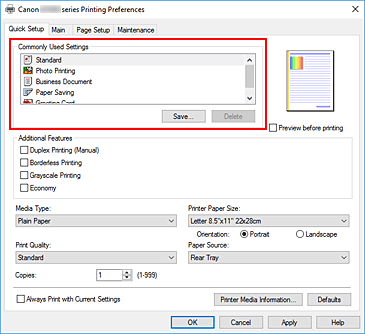
Выберите качество печати
Для параметра Качество печати (Print Quality) выберите значение Высокое (High), Стандарт (Standard) или Экономно (Economy).
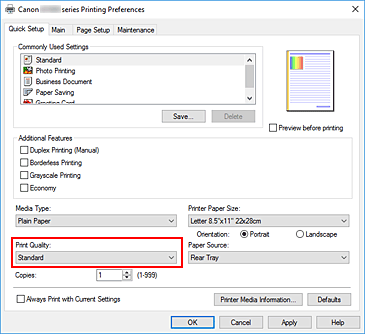
 Внимание!
Внимание!- Выбор качества печати будет отличаться в зависимости от выбранной настройки печати.
 Примечание.
Примечание.- Если для параметра Качество печати (Print Quality) выбрать значение Экономно (Economy), можно уменьшить потребление черных чернил. Это значит, что можно распечатать больше материалов, чем при выборе значения Стандарт (Standard).
При выполнении цветной печати расход чернил для черных областей уменьшается. Однако для цветных областей расходуется такое же количество чернил, что и при значении Стандарт (Standard).
Дополнительные сведения о режиме «Экономно» см. в разделе Режим «Экономно».
Щелкните OK.
Принтер выполнит печать с использованием этих параметров.
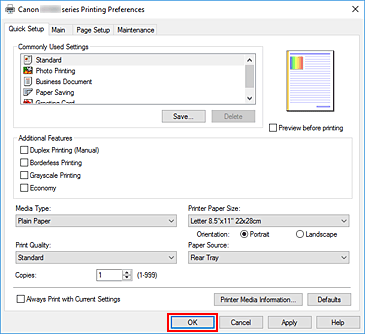
 Внимание!
Внимание!
- При выполнении широкоформатной печати убедитесь, что в чернильном контейнере достаточно чернил.
- При выборе параметра Всегда печатать с текущими параметрами (Always Print with Current Settings) параметры на вкладках Быстрая установка (Quick Setup), Главная (Main) и Страница (Page Setup) сохраняются и используются при последующей печати.
- Для регистрации текущих настроек в качестве новой предустановки щелкните Сохранить... (Save...) в разделе Общеиспользуемые параметры (Commonly Used Settings).
 Примечание.
Примечание.
- Если размер бумаги в драйвере принтера отличается от размера бумаги, заданного в конфигурации принтера, может возникнуть ошибка. Инструкции на случай возникновения ошибок см. в разделе «Параметры бумаги».
Чтобы проверить текущие параметры принтера или применить параметры принтера к драйверу принтера, откройте вкладку Быстрая установка (Quick Setup), щелкните Информация о носителе в принтере... (Printer Media Information...) и укажите параметры в открывшемся диалоговом окне.
Проверка параметров принтера и применение параметров к драйверу принтера
Откройте окно настройки драйвера принтера.
На вкладке Быстрая установка (Quick Setup) щелкните Информация о носителе в принтере... (Printer Media Information...)
Откроется диалоговое окно Информация о носителе в принтере (Printer Media Information).
Проверьте параметры принтера
Текущие параметры принтера отображаются в меню Источник бумаги (Paper Source), Тип носителя (Media Type) и Размер бумаги (Printer Paper Size).
Примените параметры
Чтобы применить параметры принтера к драйверу принтера, щелкните Задать (Set).
 Примечание.
Примечание.- Если связь с принтером выключена, диалоговое окно Информация о носителе в принтере... (Printer Media Information...) не будет отображаться, или драйвер принтера не сможет получить сведения о носителе принтера.


